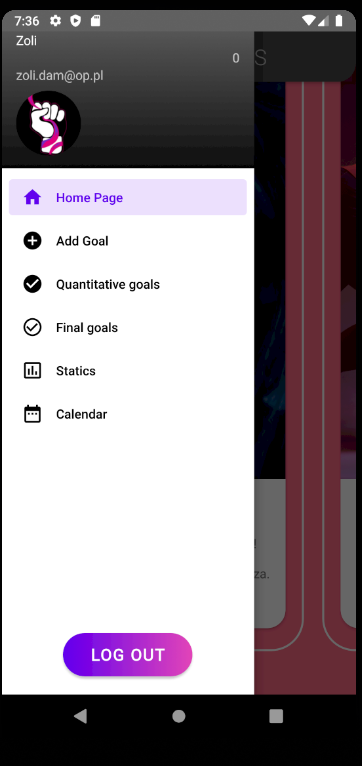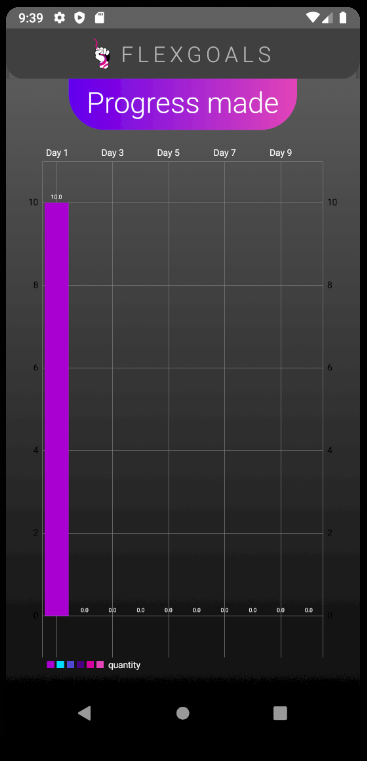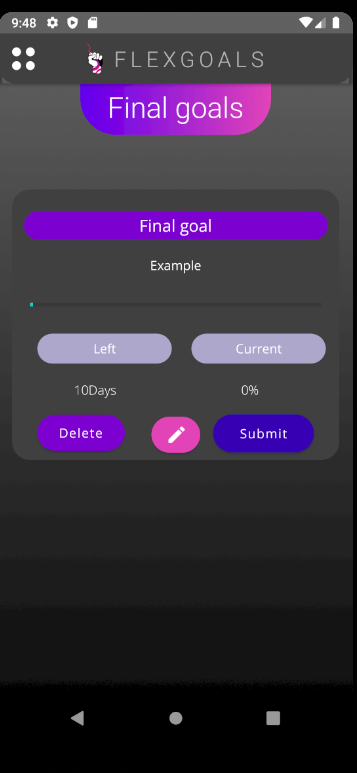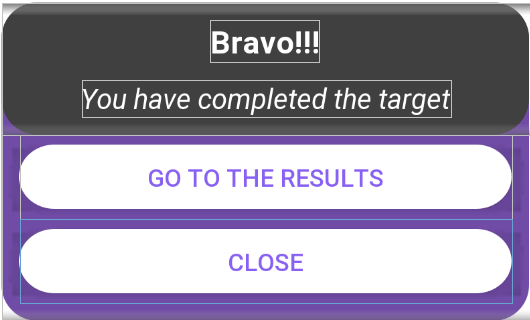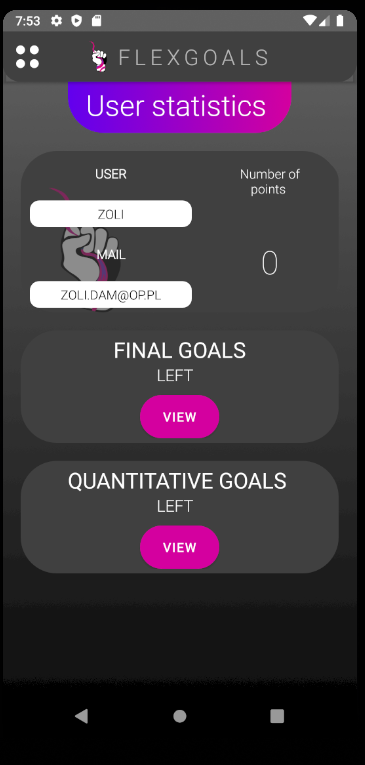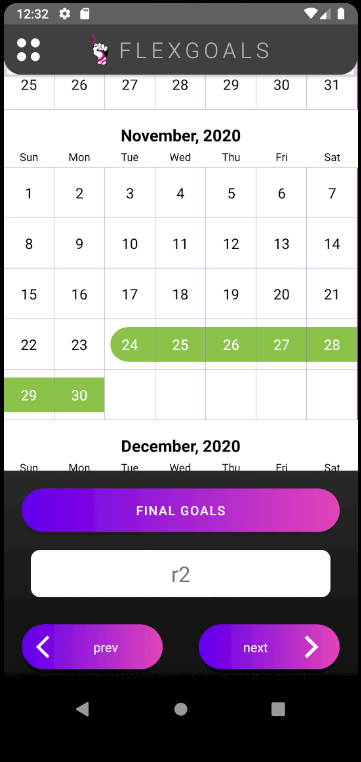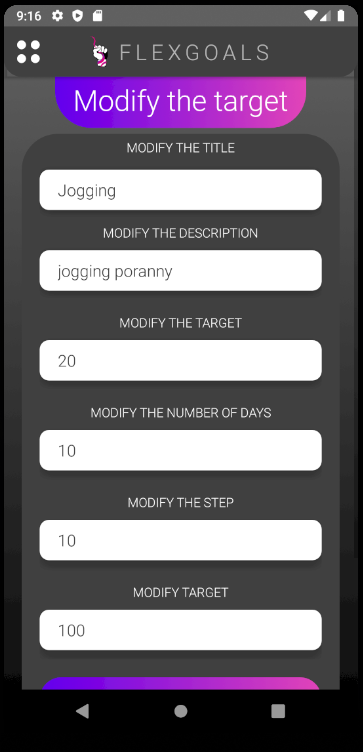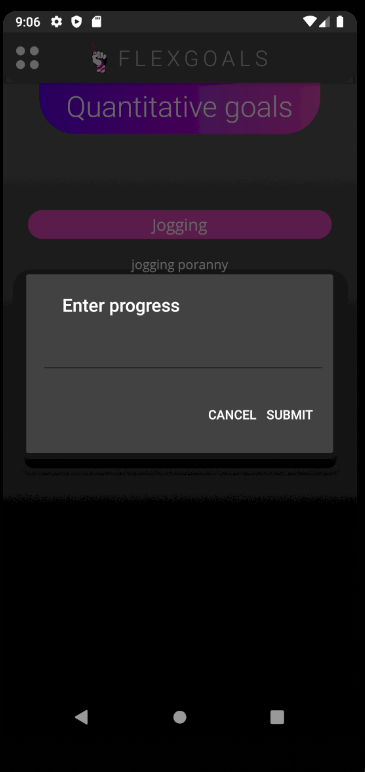- Sklonuj pobierz aplikację lub sklonuj: https://github.com/Adsel/FlexGoals/tree/master
- Za pomocą Android Studio:
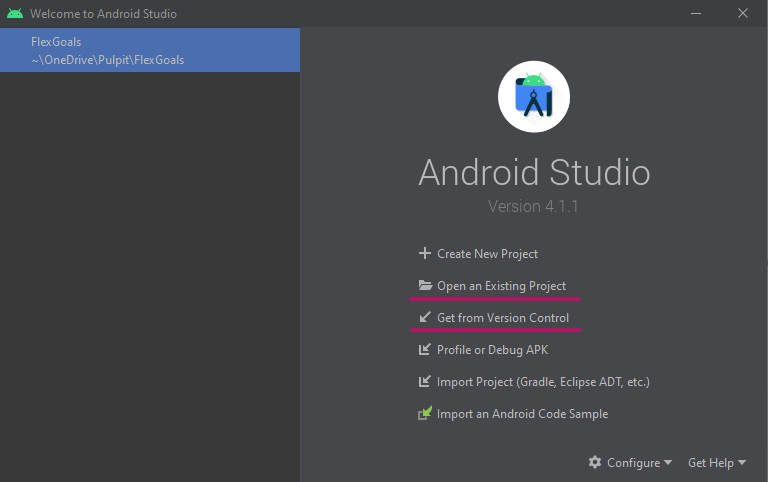 Po dodaniu aplikacji do programu, należy go odpowiednio skonfigurować oraz włączyć za pomocą
"Run -> Run 'app'"
Po dodaniu aplikacji do programu, należy go odpowiednio skonfigurować oraz włączyć za pomocą
"Run -> Run 'app'" - Za pomocą telefonu: Pobierz plik na telefon i zainstaluj https://mega.nz/file/6KoGHQqS#aeLPivbXCyR6oPPf69ER-pSTpZOWIPd5zoGglxECvY4
- Za pomocą Android Studio:
Pojawi się ekran logowania. Aby skorzystać z aplikacji zarejestruj się lub zaloguj jeśli masz już konto.
Wprowadź nazwę użytkownika, e-mail, hasło, powtórz hasło, a następnie kliknij "REGISTER"
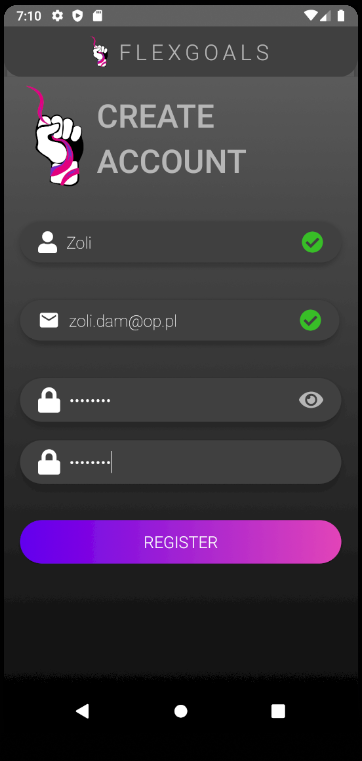
Wprowadź login i hasło a następnie kliknij "LOGIN"
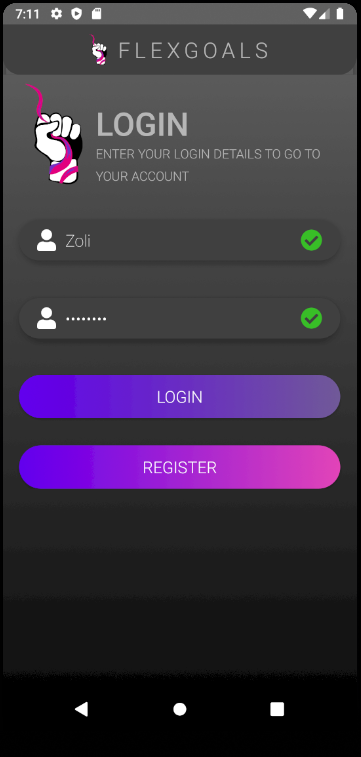
Główna strona przedstawia slajdy zachęcające do użycia aplikacji. Poniżej nich znajduje się lista przykladowych celów które możesz dodać do swojej listy.
Dzięki bocznemu menu możemy przejść do interesującego nas okienka aplikacji, lub wylogować się.
Panel dodawania celów zawiera pola potrzebne do stworzenia nowych zadań, oraz ich rodzaj. Użytkownik może utworzyć albo cele zaliczeniowe, albo cele ilościowe.
Cele ilościowe - to cele w których użytkownik musi podać jaka część celu dzinnego została wykonana. Każdy cel posiada nazwę, opis, ile dni pozostało do końca, procentowe zaliczenie, przycisk usuwający, przycisk edytujący oraz przycisk zatwierdzający wykonanie celu. Po kliknięciu w tlo celu uzytkownik zostanie przeniesiony do okna statystyki celu. Po ukończeniu celu i kliknięciu na jego pole w liście, użytkownik zostaje poinformowany o zakończeniu i ma możliwość przejścia do wykresu obrazującego postepy.
Cele zaliczeniowe - to cele w których odznaczamy tylko czy zostały one wykonane. Po kliknięciu w tlo celu uzytkownik zostanie przeniesiony do okna statystyki celu. Po ukończeniu celu i kliknięciu na jego pole w liście, użytkownik zostaje poinformowany o zakończeniu i ma możliwość przejścia do wykresu obrazującego postepy.
Zawiera opis konta oraz przyciski odsyłające nas do danej listy celów.
W kalendarzu możemy zobaczyć w jakich dniach jakie cele mamy zaplanowane/wykonane. Znajduje się tam podział na cele zaliczeniowe i ilościowe.
Po klilnięciu w edycje pokaże nam okno z możliwością edycji celu.
Dla celów ilościowych przy zrealizowaniu celu dzinnego wyskakuje okienko w którym mamy wpisać nasz postęp dnia.